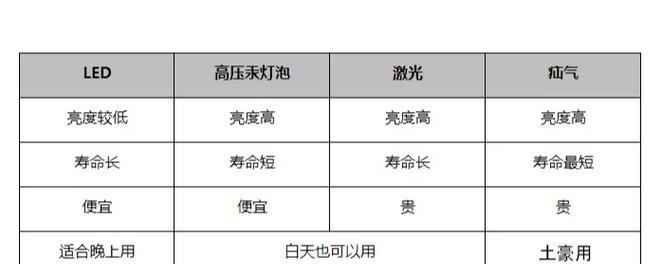电脑连接投影仪的操作方法(简单易学)
游客 2024-12-18 09:26 分类:电子设备 39
在现代社会中,使用电脑连接投影仪已经成为了一种常见的需求。无论是在教育领域还是商业环境中,通过将电脑上的内容显示在大屏幕上,能够提高信息传递的效果和参与者的注意力。本文将介绍电脑连接投影仪的简单操作方法,帮助读者快速连接并享受高质量的投影体验。

了解连接端口
1.确定你的电脑和投影仪的接口类型,常见的有VGA、HDMI和DisplayPort。
2.确认电脑和投影仪的接口数量,以确保连接顺利。

VGA接口的连接方法
1.将一端插入电脑的VGA接口,另一端插入投影仪的VGA接口。
2.确保插头与接口对齐,并紧固螺丝以确保稳定连接。
HDMI接口的连接方法
1.将一端插入电脑的HDMI接口,另一端插入投影仪的HDMI接口。

2.确保插头与接口对齐,并稍微用力推进插头,确保稳固连接。
DisplayPort接口的连接方法
1.将一端插入电脑的DisplayPort接口,另一端插入投影仪的DisplayPort接口。
2.确保插头与接口对齐,并轻轻旋转插头,直到插入位置。
设置投影模式
1.打开电脑和投影仪,确保它们都处于工作状态。
2.在电脑上,使用快捷键(通常是Fn+F4或F5)切换显示模式为“复制”或“扩展”。
调整分辨率和屏幕比例
1.在电脑上,打开控制面板或系统设置。
2.进入“显示”或“屏幕”选项,在这里你可以调整分辨率和屏幕比例以适应投影仪。
调整投影仪设置
1.在投影仪上,使用遥控器或菜单按钮进入设置。
2.调整亮度、对比度和色彩等设置,以获得最佳的投影效果。
音频连接方法
1.如果需要通过投影仪播放声音,可使用音频线将电脑的音频输出口与投影仪的音频输入口连接。
2.调整音量,并确保电脑上的音频输出设置正确。
检查连接问题解决方法
1.若连接后没有画面显示,请检查连接是否稳固。
2.确保电脑和投影仪都处于开启状态,并且选择正确的显示模式。
其他连接选项
1.除了有线连接,你还可以使用无线投影设备或通过Wi-Fi连接来实现电脑和投影仪的连接。
2.选择合适的无线设备或软件,并按照其提供的指南进行操作。
调整投影画面
1.在投影仪上,使用焦距和变焦功能调整画面的清晰度和尺寸。
2.通过移动投影仪或调整投影角度,确保画面完全覆盖投影区域。
注意事项
1.在连接和操作时,务必小心轻拿轻放,避免造成损坏。
2.在断开连接前,确保先关闭电脑和投影仪,避免设备间的电流冲击。
投影内容管理
1.在电脑上准备好你想要投影的内容,如PPT、视频或图片等。
2.通过电脑上的播放软件或投影仪自带的媒体播放功能,控制内容的播放和管理。
演示技巧与注意事项
1.在使用投影仪进行演示时,确保内容简洁明了,字体大小适中。
2.配合使用遥控器或鼠标,控制幻灯片切换和其他操作。
通过本文的介绍,我们了解了电脑连接投影仪的操作方法。无论是VGA、HDMI还是DisplayPort接口,连接步骤都相对简单。正确连接并调整相关设置,能够获得高质量的投影效果。在实际使用时,还需注意连接稳固和投影内容的准备与管理。希望本文能帮助读者更好地享受电脑与投影仪的联动体验。
版权声明:本文内容由互联网用户自发贡献,该文观点仅代表作者本人。本站仅提供信息存储空间服务,不拥有所有权,不承担相关法律责任。如发现本站有涉嫌抄袭侵权/违法违规的内容, 请发送邮件至 3561739510@qq.com 举报,一经查实,本站将立刻删除。!
- 最新文章
- 热门文章
- 热评文章
-
- 小精灵蓝牙耳机连接步骤是什么?连接失败怎么办?
- OPPOReno7系列亮点有哪些?为何成为用户关注焦点?
- iPhone11与iPhoneXsMax哪个性价比更高?购买时应该注意哪些问题?
- 苹果12和13有哪些差异?购买时应考虑哪些因素?
- iPhone13ProMax新售价是多少?购买时需要注意什么?
- OPPOFindX6系列报价详情是多少?购买时需要注意哪些常见问题?
- 详述荣耀50与荣耀60的区别?
- vivoT1全面评测?这款手机的性能和特点如何?
- 手机设置时间显示格式方法详解?如何自定义时间显示格式?
- 哪些手机品牌推出了反向无线充电功能?这10款新机型有何特点?
- 华为B2手环有哪些智能技巧?如何解决使用中的常见问题?
- 华为P40和Mate30哪个更值得买?对比评测告诉你真相!
- 华为P9与Mate8配置差异在哪里?哪款更适合你?
- 哪些主板搭载最强劲的板载cpu?如何选择?
- 苹果12手机外壳颜色怎么更换?红色变黑色的方法是什么?
- 热门tag
- 标签列表